CAD中怎么改变十字光标大小?
1、打开CAD软件后我们可以看到系统默认的CAD十字光标的大小。

2、在CAD的绘图区按右键选择最后一个的选项命令。
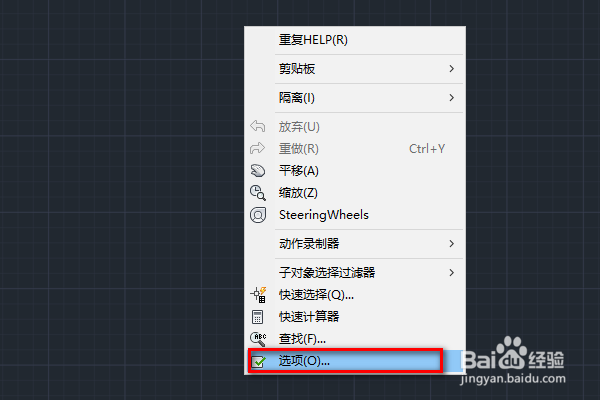
3、在弹出的窗口顶部,点显示选项。
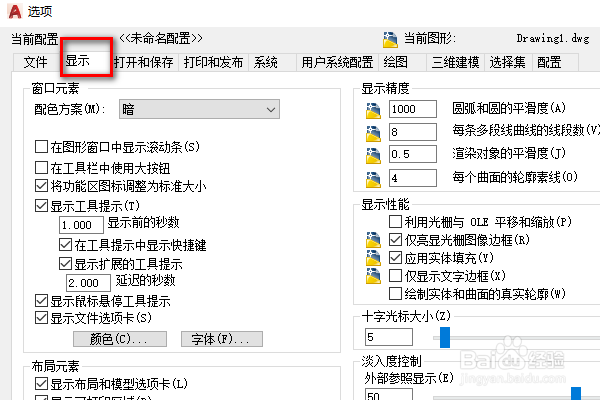
4、在右下角我们可以看到这样的内容:十字光标大小,这便是调整光标大小的地方。

5、用鼠标拖动滚动条,或者直接输入数字的大小,数字的大小反映的是十字光标的大小,数字越大表明十字光标大。

6、调到自己想要的数值后,点下方的确定按键,就完成改变十字光标大小了。
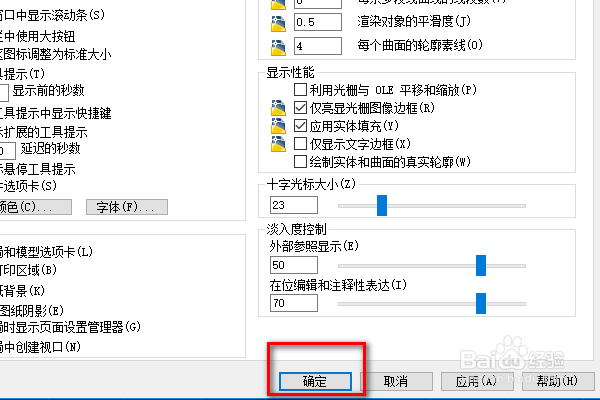
7、总结:
1、打开CAD软件后我们可以看到系统默认的CAD十字光标的大小。
2、在CAD的绘图区按右键选择最后一个的选项命令。
3、在弹出的窗口顶部,点显示选项。
4、在右下角我们可以看到这样的内容:十字光标大小,这便是调整光标大小的地方。
5、用鼠标拖动滚动条,或者直接输入数字的大小,数字的大小反映的是十字光标的大小,数字越大表明十字光标大。
6、调到自己想要的数值后,点下方的确定按键,就完成改变十字光标大小了。
声明:本网站引用、摘录或转载内容仅供网站访问者交流或参考,不代表本站立场,如存在版权或非法内容,请联系站长删除,联系邮箱:site.kefu@qq.com。
阅读量:114
阅读量:116
阅读量:112
阅读量:168
阅读量:101